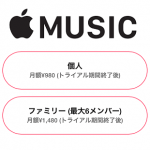< この記事をシェア >
パソコンのiTunesからApple Musicの自動更新をOFF、退会(解約)する方法です。
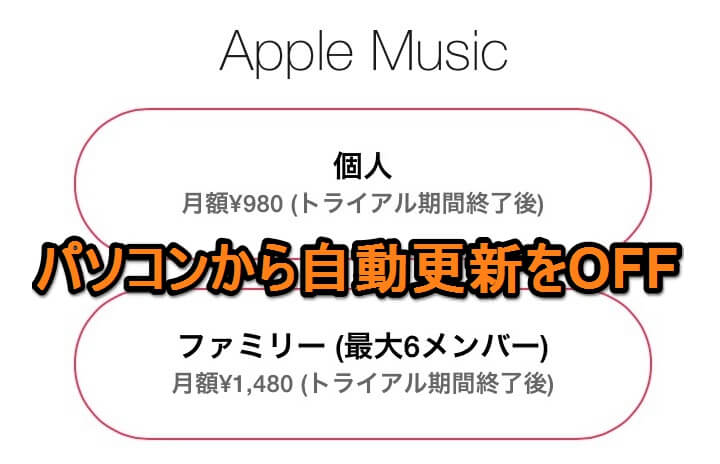
iPhoneやiPadなどiOS端末からのApple Musicの退会(自動更新をOFF)を以前記事にしましたが、もちろんパソコンからでも自動更新をOFFにすることはできます。
Windows・MacどちらもOKで、パソコンのiTunes経由で解約することになります。
ということでパソコンのiTunesからApple Musicの自動更新をOFFにする(解約する)方法です。
※この記事はOS X 10.10.4のiTunes 12環境で行っていますが、Apple Musicに対応したバージョンのiTunesならWindowsでもOKです。
パソコンのiTunesからApple Musicを解約する方法
iTunesのアカウント情報から自動更新をOFFに
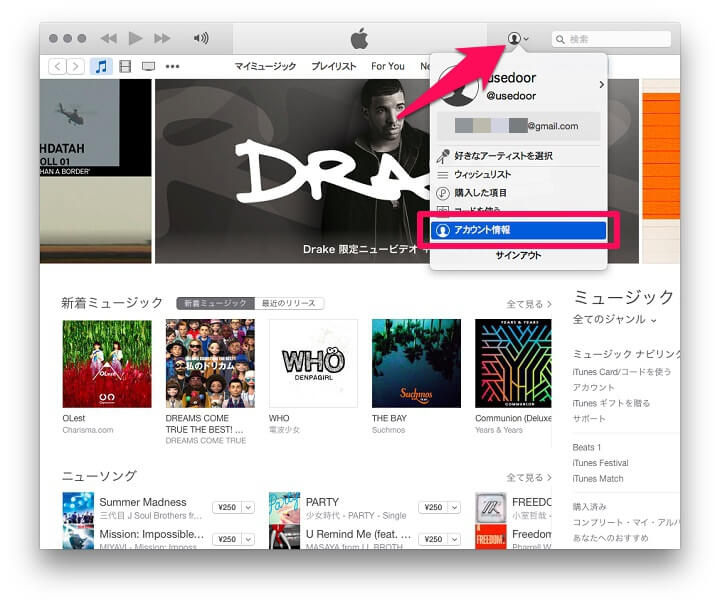
iTunesを開きます。
自分のアカウント情報をクリックします。
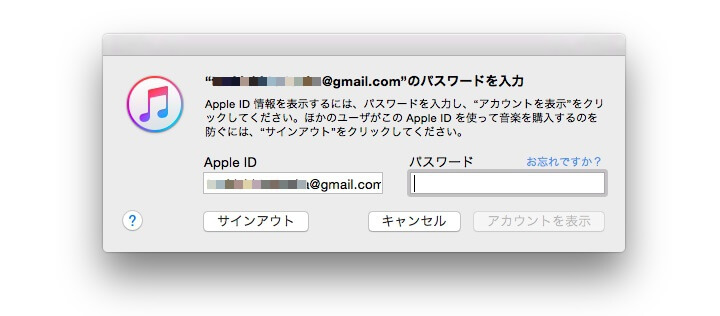
ログインを求められます。
自分のAppleIDでログインします。
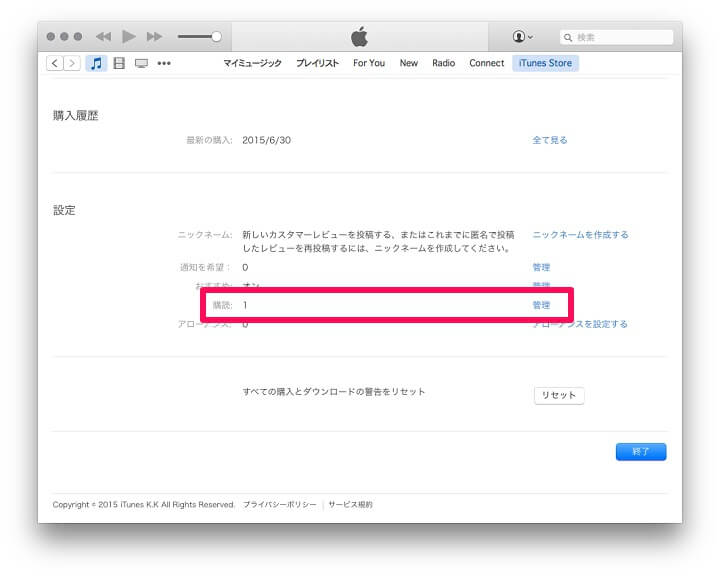
表示されるアカウント情報の一番下に「購読」という項目があります。
この「購読」の右にある「管理」をクリックします。
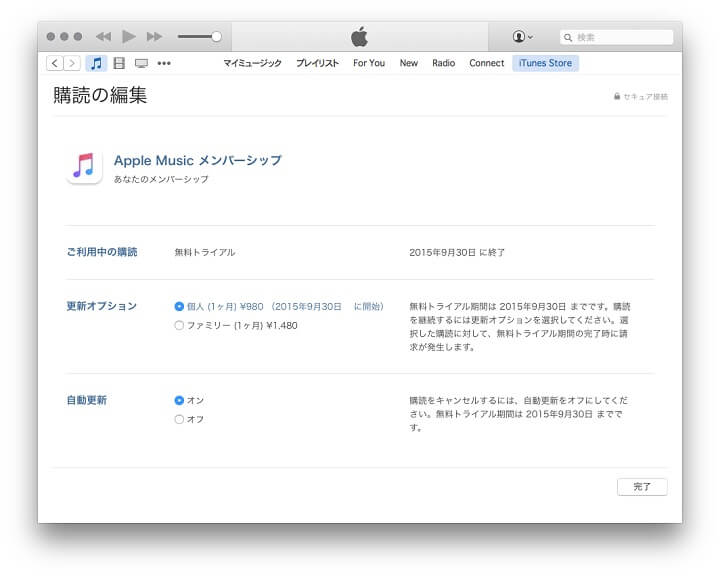
現在の自分のApple Musicメンバーシップ(自分が入っているプラン)と自動更新の状態が表示されます。
↑のようになっている場合は、自動更新がONの状態です。
Apple Music利用開始3ヵ月後からの課金対象ということになります。
自動更新をOFFにする場合は、OFFにチェックを入れて「完了」をクリックします。
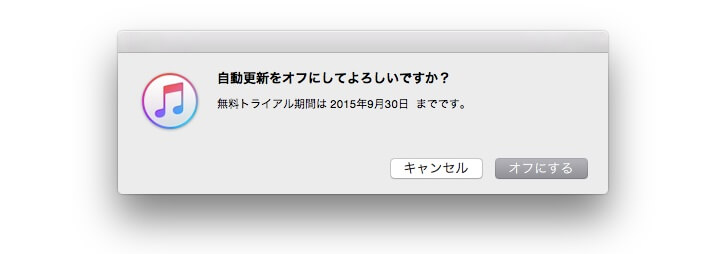
警告が表示されますが「オフにする」を選択すればOKです。
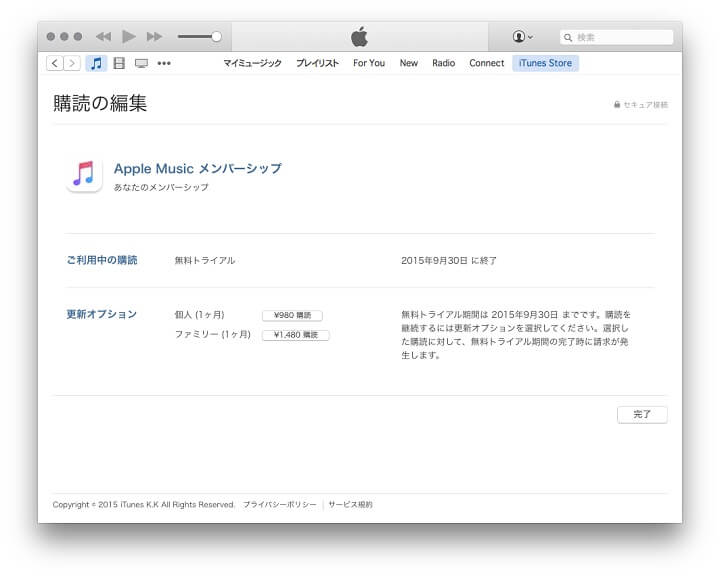
↑の状態になれば、Apple Musicで自動課金されることはありません。
逆にパソコンのiTunesからONにすることももちろんできるよ
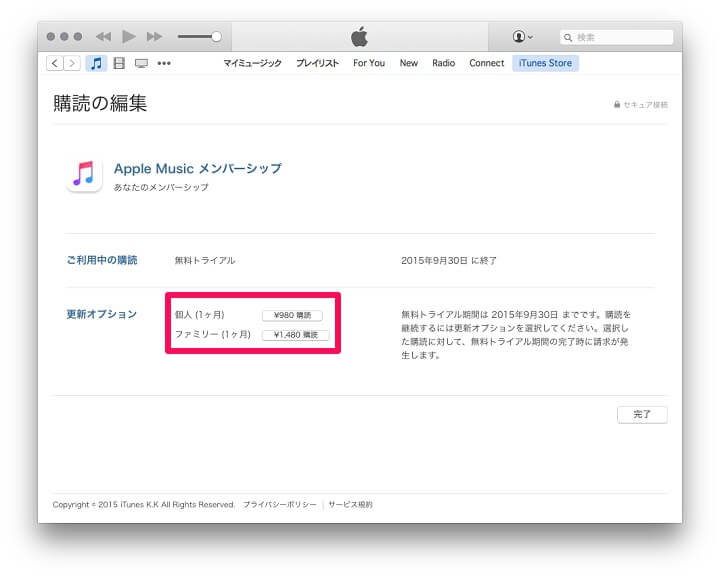
同じようにここからApple Musicのメンバーシップに登録することができます。
自動更新OFFの状態で「購読」の管理を開き、更新オプションの横に表示されている「個人」または「ファミリー」を選択してクリックします。
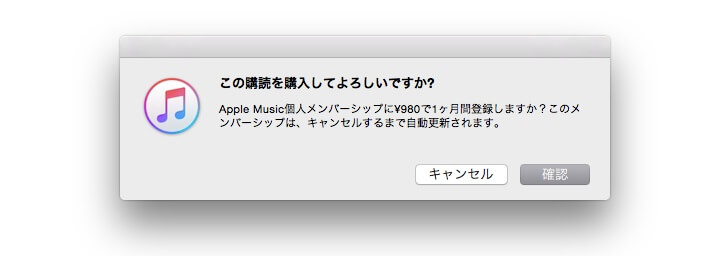
「確認」をクリックすれば、自動更新が再度ONになります。
※当たり前ですが、一度自動更新をOFFにしておいて、再度ONに変更しても無料期間中であれば料金は発生しませんでした。
なにかとiOSから操作することがメインになりそうなApple Musicですが、パソコンのiTunesからも操作はできますし、アカウント情報変更なども簡単に行えます。
今、iOS端末が手元にない。。退会できない。。という人は、パソコンのiTunesから操作してみてくださいな。
リンク:Apple Music
[関連記事]
【iOS版】Apple Musicの自動課金更新をOFFにする方法
< この記事をシェア >
\\どうかフォローをお願いします…//
この【自動課金始まるぞ!】パソコンのiTunesからApple Musicを解約する方法 – アカウントの課金状態、無料トライアル期間確認、自動課金更新OFF【Mac、Windows対応】の最終更新日は2015年9月29日です。
記事の内容に変化やご指摘がありましたら問い合わせフォームまたはusedoorのTwitterまたはusedoorのFacebookページよりご連絡ください。